Voor jou comprimeer video's voor web, is het belangrijk om te begrijpen wat de grootte van een videobestand bepaalt. Er zijn drie hoofdaspecten, resolutie, bitrate en codering. Resolutie is het aantal pixels dat in een video wordt gepresenteerd. Bitrate bepaalt de informatie die per seconde wordt verzonden. Videocodering is vrij technisch, maar we raden u aan H.264-codering met een MP4-encoder te gebruiken als u de videobestandsgrootte voor delen op internet wilt verkleinen.
Hoe dan ook, je kunt in dit artikel vier manieren leren om je MP4 of andere videobestanden te comprimeren, zodat je ze zonder problemen online kunt delen.

- Deel 1: de gemakkelijkste manier om video voor web te comprimeren
- Deel 2: comprimeer video's gratis voor internet
- Deel 3: comprimeer video voor web online
Deel 1: de gemakkelijkste manier om video voor web te comprimeren
Bij het comprimeren van video's voor internet, kunt u zich richten op verschillende factoren, zoals uitvoerkwaliteit, eenvoudig gebruik en meer. Apeaksoft Video Converter Ultimate kan voldoen aan al uw behoeften met betrekking tot het comprimeren van video's voor internet. Bovendien vindt u uitgebreide bonusfuncties binnen het enkele programma.
1. Comprimeer tegelijkertijd onbeperkte video's voor internet.
2. Ondersteuning van bijna alle videobestandsindelingen, waaronder MP4, AVI, MKV, MOV, enz.
3. Maak lange video's korter met het gereedschap Splitsen of bijsnijden.
4. Optimaliseer video- en audiokwaliteit automatisch op basis van uw conditie.
5. Bied uitgebreide aangepaste opties, zoals resolutie, bitrate en meer.
Kortom, Video Converter Ultimate is de eenvoudigste manier om videobestanden voor web op uw bureaublad te comprimeren.
Hoe video's te comprimeren voor het web
Stap 1 Koop de beste videocompressor
Video Converter Ultimate biedt twee versies, één voor Windows 11/10/8/7 en de andere voor macOS 15. Zoek de juiste versie voor uw computer en start deze vervolgens. Klik op de Bestand toevoegen menu bovenaan de interface en open de grote videobestanden in het dialoogvenster voor het openen van bestanden. U kunt de video's ook rechtstreeks naar de startinterface slepen en neerzetten.

Stap 2 Bekijk en bewerk je video's
Met de mediaspeler aan de rechterkant kun je de video's bekijken. Als de video erg lang is, kun je deze beter in clips splitsen voordat je deze online deelt. Klik op het menu Clip op het bovenste lint, zoek het juiste punt en klik op het Split knop om de video in twee clips te splitsen.

Stap 3 Comprimeer video's voor internet
Klik vervolgens op de Instellingen knop onderaan de interface om het dialoogvenster Profielinstellingen te openen. Kies MP4 of het doelapparaat uit de Profiel vervolgkeuzelijst en klik op de Opslaan als knop om de bestemming en bestandsnaam in te stellen. Schaal vervolgens de Resolutie, Video Bitrate en meer. Klik OK om het te bevestigen en vervolgens op te drukken Converteren om te beginnen met het comprimeren van video's voor internet.

Deel 2: comprimeer video's gratis voor internet
Het is bekend dat Handbrake een open-source video-oplossing is met uitgebreide functies. Het biedt zelfs de mogelijkheid om een video voor web te comprimeren. We gebruiken een WMV-video als voorbeeld. De oorspronkelijke grootte van de video is 39MB en de uitvoer is tot 4.4MB.
Stap 1 Trek aan uw handrem. Als u dit niet heeft, download het dan gratis van https://handbrake.fr/.
Stap 2 Klik Bron -> Bestand openen linksboven om de video te importeren die u voor web wilt comprimeren.
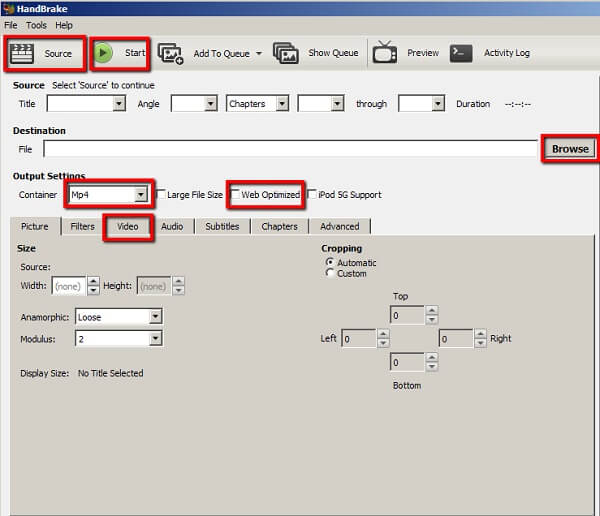
Stap 3 Zoek de Uitgangsinstellingen sectie en kies MP4 aan de hand van de Containers keuzelijst. Zorg ervoor dat u het vakje naast aanvinkt Web geoptimaliseerd.
Stap 4 Ga dan naar de Video tabblad om de aangepaste opties weer te geven. Kies H.264 uit de Video codec optie en verlaag de waarde van Quality. Bovendien kunt u de bitsnelheid van de video verlagen.

Stap 5 Klik na de instellingen op het groen Start knop bovenaan het venster om het comprimeren van de video voor het web te starten.
Deel 3: comprimeer video voor web online
Blijkbaar zijn online videocompressoren handiger als je alleen af en toe video's voor web moet comprimeren. Ze kunnen echter enkele nadelen hebben, zoals beperkte aangepaste opties, slechte uitvoerkwaliteit en meer.
Methode 1: comprimeer video's voor web met Online Video Converter
Apeaksoft gratis online videocompressor is een krachtige manier om video's online te comprimeren. Hiermee kunt u meerdere videobestanden per compressie verwerken. Wat nog belangrijker is, is dat het geen limiet heeft voor de bestandsgrootte.
Stap 1 Bezoek de online videocompressor in uw webbrowser en klik op Comprimeer nu knop voor toegang tot het opstartprogramma, waarvoor geen installatie vereist is.

Stap 2 Klik op de Bestand toevoegen knop op het opstartprogramma om de videobestanden toe te voegen, zoals de MP4 om te comprimeren voor web, vanaf uw harde schijf.
Stap 3 Wijzig vervolgens de Grootte optie voor een lagere waarde op basis van uw behoefte. Bovendien kunt u de Formaat, Resolutie en bitrate om de video voor het web verder te comprimeren.

Stap 4 Klik ten slotte op Comprimeren om het meteen online te doen.
Methode 2: video's comprimeren voor web via Clipchamp
Clipchamp.com is een andere manier om video online te comprimeren. U moet zich aanmelden met uw Google, Facebook of e-mailadres en wachtwoord. Als u het niet erg vindt, volgt u de onderstaande stappen om het te doen.
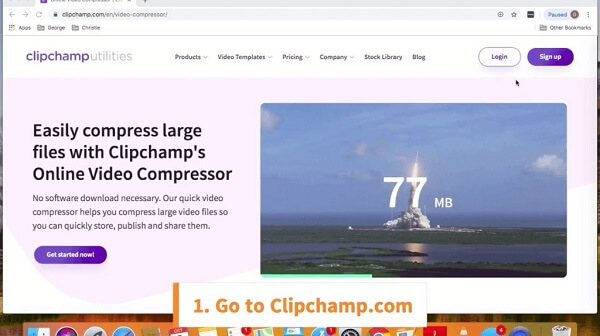
Stap 1 Bezoek de webvideo-compressor in elke webbrowser en log in op uw account.
Stap 2 Sleep de video die u wilt comprimeren naar het vak om deze te uploaden.
Stap 3 Klik Adjust en wijzig de resolutie, bitrate en andere opties om deze kleiner te maken.
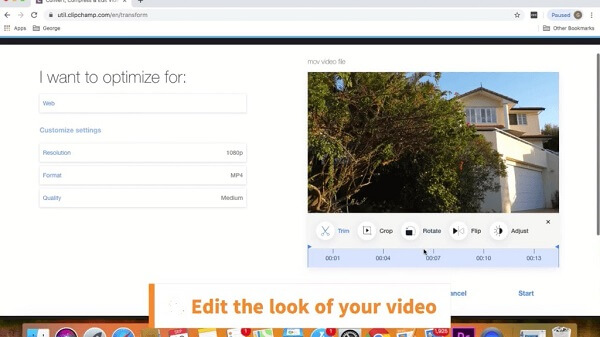
Stap 4 Als u klaar bent, klikt u op Start en volg vervolgens de instructies op het scherm om de gecomprimeerde video te downloaden of te delen.
Conclusie
Nu moet je begrijpen hoe je video's voor web comprimeert op je desktop of online. Alle hierboven gedeelde methoden hebben unieke voordelen. Apeaksoft Video Converter Ultimate is bijvoorbeeld niet alleen eenvoudig te gebruiken, maar kan ook de videokwaliteit optimaliseren tijdens het comprimeren. Met handrem kunt u het doen zonder een cent te betalen, hoewel het moeilijk te gebruiken is. Meer vragen? Laat uw bericht achter onder dit artikel.




